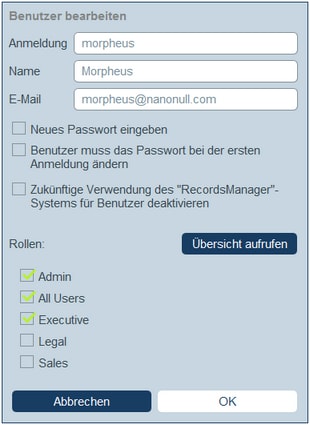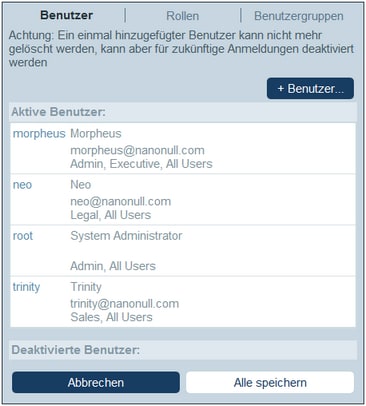Benutzer
Ein Benutzer des Systems wird mit den folgenden Eigenschaften definiert:
•Anmeldung: Ein Anmeldename, mit dem sich ein Benutzer anmeldet und anhand dessen er im System identifiziert wird. Die Groß- und Kleinschreibung spielt beim Anmeldenamen keine Rolle.
•Name: Der Benutzername, der im System aufscheint, z.B. in Listen, in denen die Zugriffsrechte für ein Formular angezeigt werden.
•E-Mail: Die E-Mail-Adresse, unter der der Benutzer kontaktiert und informiert werden kann; z.B. für Erinnerungs-E-Mails zu Aktionen, die gesetzt werden müssen.
•Passwort: Ein Passwort, mit dem sich ein Benutzer beim System anmelden muss. Die Groß- und Kleinschreibung wird beim Passwort berücksichtigt. Einem Benutzer wird zum Zeitpunkt, zu dem ein Systemadministrator den Benutzer erstellt, ein Passwort zugewiesen. Der Benutzer kann das Passwort bei der ersten Anmeldung ändern. Ein Administrator kann das Passwort eines Benutzers später jederzeit ändern (und den Benutzer bei dessen erster Anmeldung mit dem geänderten Passwort das Passwort ändern lassen).
•Benutzer deaktivieren: Ein Schalter zum Deaktivieren/Aktivieren des Benutzers. Deaktivierte Benutzer werden in der Liste der deaktivierten Benutzer angezeigt (siehe zweite Abbildung in diesem Kapitel). Um einen Benutzer wieder zu aktivieren, heben Sie die Auswahl für diese Option auf.
Einem Benutzer können eine oder mehrere Rollen zugewiesen werden und er kann zu einer Benutzergruppe hinzugefügt werden. Sie können die Eigenschaften eines Benutzers jederzeit bearbeiten.
Benutzerrollen
Die in RecordsManager verfügbaren Rollen lassen sich in drei Kategorien einteilen:
•Admin: Mit der Admin-Rolle sind diese dazu berechtigt, (i) die Benutzer und Rollen des RecordsManager-Systems zu ändern, (ii) die RecordsManager-Datenbank und ihre Komponenten zu konfigurieren (iii) Einstellungen zu ändern, (iv) Erinnerungs-E-Mails zu konfigurieren und (v) Daten in die Datenbank des Systems einzugeben und zu bearbeiten. Damit stehen dieser Rolle alle verfügbaren RecordsManager-Funktionen zur Verfügung.
•All Users: Benutzer mit dieser Rolle können Daten in die RecordsManager-Datenbank nur eingeben und darin bearbeiten. Sie haben keinen Zugriff auf Verwaltungsaufgaben. Diese Rolle wird standardmäßig allen Benutzern zugewiesen.
•Benutzerdefinierte Rollen: RecordsManager-Administratoren können benutzerdefinierte Rollen definieren, die Benutzern zugewiesen werden können. Diese Rollen bieten zusätzliche Zugriffsrechte oder können den Zugriff auf verschiedene Datentabellen und Funktionen in Datentabellen einschränken. Ein Benutzer kann mit einer oder mehreren Rollen verknüpft werden und erhält dadurch die Berechtigung, bestimmte mit dieser Rolle verknüpfte Funktionen auszuüben.
Anmeldung als Admin über eine ServervariableSie können den RecordsManager-Anmeldeschritt überpringen und sich stattdessen direkt als der aktuelle MobileTogether Server-Benutzer anmelden. Dazu muss die MobileTogether Server-Konfigurationsdatei mobiletogetherserver.cfg geändert werden, sodass sie die folgende Einstellung enthält:
[ServerVariables] records_manager_server_authentication = 1
In diesem Fall werden Sie beim Start von RecordsManager automatisch als der aktuelle MobileTogether Server-Benutzer angemeldet. Wenn dieser Benutzername als %RM%>-Benutzer hinzugefügt wurde, wird dieser Benutzer sofort bei RecordsManager angemeldet.
|
Weiter unten finden Sie eine Anleitung dazu, wie Sie Benutzer erstellen und deren Eigenschaften bearbeiten. Rollen werden im nächsten Kapitel beschrieben.
Das Register "Benutzer"
Auf dem Register Benutzer (das über das Register "Benutzer verwalten" der Konfigurationsseite aufgerufen wird), wird eine Liste der aktiven und deaktivierten Benutzer angezeigt (Abbildung unten). Beachten Sie, dass Benutzer nicht gelöscht, sondern nur deaktiviert werden können.
Um einen neuen Benutzer anzulegen, klicken Sie auf + Benutzer. Um Benutzerdaten (aktiver oder deaktivierter Benutzer) anzuzeigen oder zu bearbeiten, klicken Sie auf den Namen des jeweiligen Benutzers.
Nachdem Sie einen neuen Benutzer erstellt oder einen bestehenden Benutzer bearbeitet haben, klicken Sie auf Alle speichern, um die Änderungen zu speichern (oder klicken Sie auf Abbrechen, um die Änderungen zu verwerfen und zur Konfigurationsseite zurückzukehren).
Das Erstellen und Bearbeiten von Benutzereigenschaften ist nur für Vor-Ort-Installationen, nicht aber für Cloud-Benutzer aktiviert.Wenn Sie RecordsManager im Altova Cloud Portal konfigurieren, müssen Sie dort Benutzer für das Altova Cloud Portal erstellen. Sie können im Altova Cloud Portal ihre Eigenschaften definieren und ihnen Zugriff auf Ihre RecordsManager in der Cloud gewähren.
Zwar können Sie die Eigenschaften von Cloud-Benutzern im Formular Benutzer bearbeiten nicht bearbeiten, doch können Sie deren Rollen ändern.
|
Erstellen eines neuen Benutzers
Neue Benutzer können nur für RecordsManager-Installationen in Ihrem eigenen Netzwerk erstellt werden.
Klicken Sie (bei Vor-Ort-Installationen) auf dem Register Benutzer auf + Benutzer. Geben Sie im daraufhin angezeigten Benutzer bearbeiten-Formular die Eigenschaften des Benutzers (Anmeldung, Name, E-Mail und Passwort) ein und weisen Sie ihm eine oder mehrere Rollen zu.
Beachten Sie die folgenden Punkte:
•Die Eigenschaftsfelder sind obligatorisch und deren Namen werden solange rot angezeigt, bis das Feld einen gültigen Eintrag hat.
•Nachdem Sie einen neuen Benutzer definiert habe, können Sie ihm seine Anmeldedaten einschließlich des Passworts senden. Wenn der Benutzer sein Passwort bei der ersten Anmeldung ändern soll, aktivieren Sie diese Option im Formular.
•Durch Aktivierung der entsprechenden Rollen in der Liste der verfügbaren Rollen können Sie festlegen, welche Rollen der Benutzer haben soll. Informationen zum Erstellen und Verwalten von Rollen (auf dem Register Rollen) finden Sie im nächsten Kapitel.
•Klicken Sie auf Übersicht aufrufen, um eine Liste alle Formulare und Datensätze, auf die der Benutzer Zugriff hat zu sehen und zu wissen, welche Art von Zugriff ihm jeweils gestattet ist. Der Zugriff wird automatisch anhand der Rollen, die dem Benutzer zugewiesen wurden, festgelegt.
•Nachdem Sie Benutzereigenschaften eingegeben und dem Benutzer Rollen zugewiesen haben, klicken Sie zur Fertigstellung auf OK. Daraufhin gelangen Sie zurück zum Register Benutzer. Gehen Sie zum unteren Rand des Registers und klicken sie auf Alle speichern, um die Benutzerdaten in der Datenbank zu speichern.
Bearbeiten von Benutzerdaten und Deaktivieren/Aktivieren von Benutzern
Um die Eigenschaften eines Benutzers zu bearbeiten (darunter auch diesen Benutzer zu aktivieren/zu deaktivieren), kicken Sie auf dem Register Benutzer auf den Benutzernamen (siehe Das Register "Benutzer" weiter oben). Daraufhin wird das Benutzer bearbeiten-Formular angezeigt. Nehmen Sie die gewünschten Änderungen vor. Um den Benutzer zu deaktivieren/zu aktivieren, aktivieren/deaktivieren Sie die Option Benutzer...deaktivieren. Beachten Sie, dass Sie das Passwort eines Benutzers jederzeit ändern können (und den Benutzer das Passwort bei dessen erster Anmeldung wieder ändern lassen können).
Nachdem Sie die Änderungen fertiggestellt haben, klicken Sie auf OK. Wenn Sie zum Register Benutzer zurückkehren, klicken Sie auf Alle speichern, um die Änderungen in der Datenbank zu speichern.
| Anmerkung: | Bei RecordsManager Apps in der Cloud müssen die Benutzereigenschaften im Altova Cloud Portal definiert und bearbeitet werden. |